En del av er känner säkert till det här problemet: du sätter din MacBook Pro i viloläge för att få en kopp kaffe. Efter att ha kommit tillbaka öppnar du locket för att väcka det igen, men displayen förblir svart.
Problemet är ofta att felet inte kan reproduceras direkt. Så du står vid Apple Genius Bar, försöker väcka din MacBook och tyvärr fungerar den fortfarande.
Men det finns goda nyheter, för här är några idéer om hur du kan åtgärda problemet själv.
Problem efter macOS-programuppdatering
En orsak till problem på Mac är ofta programuppdateringar som Mac har gjort. Om dessa inte fungerar smidigt har något i macOS fastnat och Mac gör saker som du inte kan förstå - som att hälsa användaren med en svart skärm efter att ha vaknat ur viloläge.
- Lösning: Stäng av och sätt på MacBook. Precis som proffsen på IT Crowd alltid rekommenderar: ibland löser det problemet att stänga av och på. Om MacBook Pro inte längre svarar, tryck och håll ned strömknappen i några sekunder tills Mac-datorn stängs av. Då är det bäst att vänta en minut och starta om MacBook.
- Lösning: Installera macOS över den. För att göra detta, starta Mac-datorn i återställningsläge (på Intel Macs, starta om och håll sedan ner CMD + R; på Apple Silicon Mac-datorer, håll strömknappen intryckt när du slår på). I återställningsmenyn väljer du sedan "installera macOS igen". Denna process kommer inte att skriva över någon av dina data, men kommer att återskapa systemfilerna.
Kontrollera ljusstyrka och strömanslutning
Ibland slutar Mac att svara när du kopplar in den igen. Du bör kontrollera detta genom att ansluta laddningskontakten till MacBook Pro. Å andra sidan skulle ljusstyrkan på MacBook kunna reduceras helt. Du kan kontrollera detta genom att klicka på tangenten "Lättare" på tangentbordet i några sekunder.
Utför NVRAM och SMC-återställning
En annan sak som ofta löser oförklarade problem är att återställa NVRAM och SMC. På en MacBook gör du så här:
SMC-återställning
- Stäng av din Mac (håll ned strömknappen i några sekunder)
- Ta bort laddningskabeln
- Tryck på tangenterna SHIFT + CTRL + ALT samtidigt och tryck sedan på strömbrytaren och håll alla tangenter intryckta i 12 sekunder
- släpp alla knappar
- Sätt i laddningskabeln
- Slå på Mac
Återställ NVRAM
- Stäng av Mac
- Starta om Mac
- Omedelbart efter start, tryck på följande tangenter och håll ner dem i 20 sekunder: CMD + ALT + P + R
Viss app orsakar problem
Vissa användare rapporterar att problemet med den svarta skärmen efter viloläge alltid uppstår i samband med ett visst program.
För att kontrollera detta kan du till exempel skapa en ny användare under Systeminställningar > Användare & grupper och sedan logga in på detta användarkonto. Sedan stänger du MacBook och öppnar den efter några sekunder och ser om den också kommer upp med en svart skärm. Om så är fallet kan det vara ett maskinvarufel.
Testa med andra monitor
Ett annat tips för att hitta orsaken är att ansluta en extern bildskärm om MacBook Pro-skärmen förblir svart. Ibland löser problemet genom att koppla in en extern bildskärm under en kort stund.

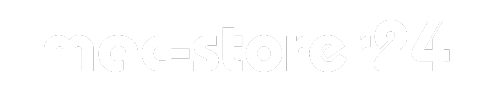

Dela:
3 tips för iPhone 12
Instruktioner: Stäng av iPhone utan beröring